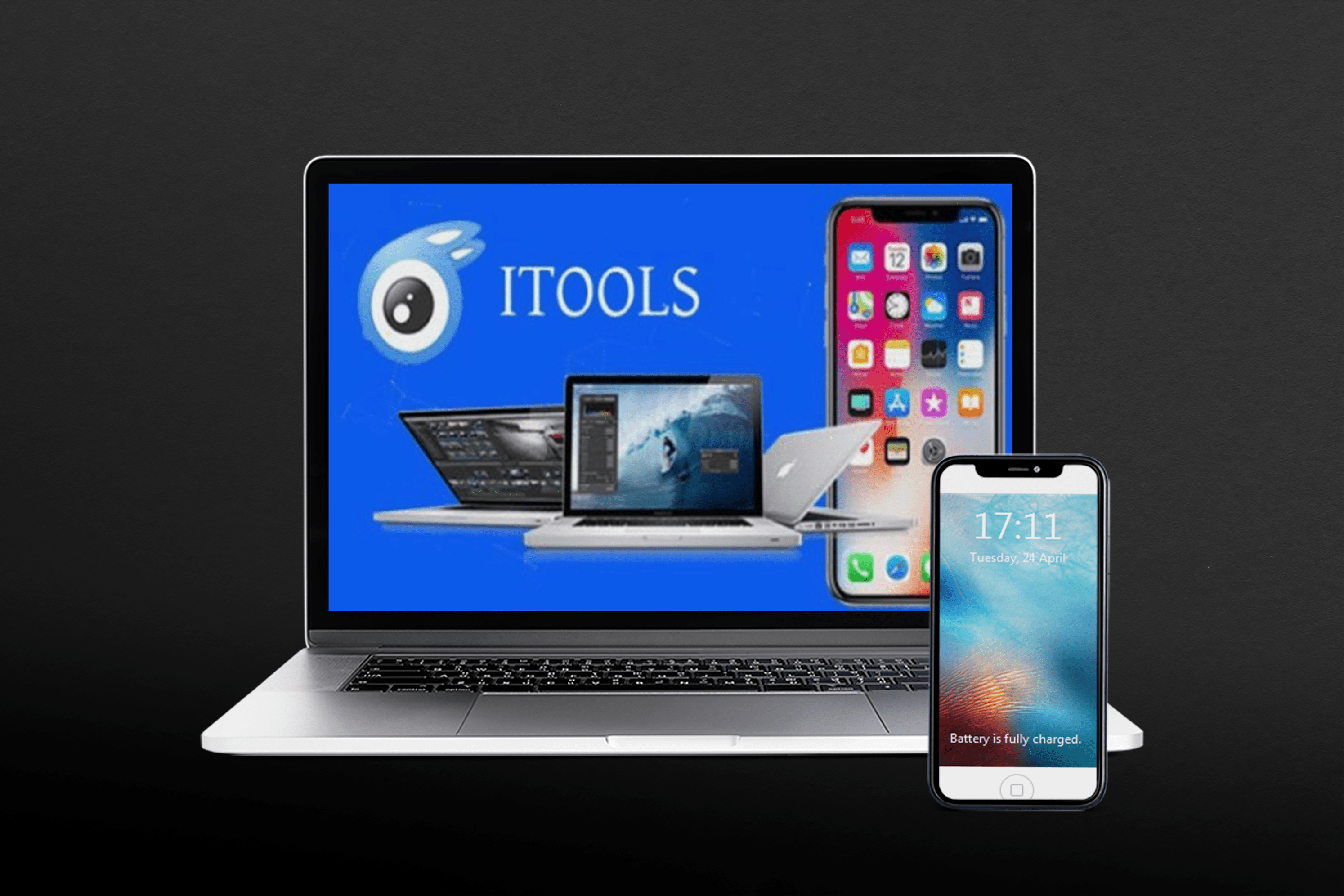Как рассчитать дни между двумя датами в Excel
Многим пользователям Excel потребуется добавить столбцы даты начала и окончания в электронные таблицы. Таким образом, Excel включает несколько функций, которые сообщают вам, сколько дней проходит между двумя отдельными датами.

DATEDIF, DAYS360, DATE и NETWORKDAYS - это четыре функции, которые вы можете добавить в ячейки, которые сообщают вам количество дней между двумя датами. Вот как вы определяете количество дней между датами с этими функциями и без них в Excel.
Как найти разницу между датами без функции
Во-первых, вы можете найти разницу между датами, вычтя их. В Excel нет функции вычитания, но вы все равно можете добавлять формулы вычитания в ячейки. Итак, откройте пустую электронную таблицу Excel и введите дату начала и окончания в ячейки B4 и C4, как показано на снимке ниже. Обратите внимание, что даты должны быть в формате США с первым месяцем, вторым днем и третьим годом.

В приведенном выше примере даты: 01.04.2017 и 05.05.2017. Теперь вы должны выбрать ячейку D4 и щелкнуть внутри функциональной панели вверху листа. Введите ‘= C4-B4’ в строке и нажмите Enter. Ячейка D4 вернет значение 34, если вы ввели те же даты в ячейки, что и на снимке выше. Таким образом, между 1 апреля 2017 года и 5 мая 2017 года есть 34 дня.
Функция ДАТА
Кроме того, вы можете найти разницу между двумя датами с помощью функции ДАТА. Затем вы можете узнать количество дней, введя даты на панели функций вместо ячеек электронной таблицы. Базовый синтаксис этой функции: = ДАТА (гггг, м, д) -ДАТА (гггг, м, д); поэтому вы вводите даты в обратном порядке.
Давайте добавим эту функцию с теми же датами 01.04.2017 и 05.05.2017. Выберите ячейку в электронной таблице, в которую нужно добавить функцию. Затем щелкните внутри функциональной панели, введите «= ДАТА (2017, 5, 5) -ДАТА (2017, 4, 1)» и нажмите Enter.
Вам также может потребоваться выбрать общий числовой формат для ячейки, если возвращаемое значение имеет формат даты. В общем числовом формате ячейка вернет значение 34 дня, как показано на снимке ниже.

Функция РАЗНДАТ
РАЗНДАТ - это гибкая функция, с помощью которой вы можете рассчитать общее количество дней между датами, введя даты как в электронной таблице, так и на панели функций. Однако DATEDIF не отображается в окне функции вставки Excel.
Таким образом, вам нужно будет ввести его прямо на панели функций. Синтаксис функции РАЗНДАТ: РАЗНДАТ (начальная_дата; конечная_дата; единица измерения). Вы можете ввести дату начала и дату окончания или ссылки на ячейки с определенными датами в функции, а затем добавить единичные дни в их конец.
Поэтому выберите ячейку, в которую нужно добавить РАЗНДАТ, в электронной таблице, а затем щелкните в строке формул, чтобы ввести функцию. Чтобы найти разницу между двумя датами, которые вы ввели в ячейки C4 и B4, введите на панели функций следующее: '= РАЗНДАТ (B4, C4, "d").' Ячейка РАЗНДАТ будет включать количество дней между датами как показано ниже.

Однако это гораздо более гибкая функция, чем функция ДАТА, поскольку вы можете изменять единицы измерения. Например, предположим, что вам нужно посчитать количество дней между двумя датами, но при этом проигнорировать годы. Вы можете сделать это, добавив к функции «yd». Например, введите «01.04.2017» и «05.05.2018» в две ячейки, а затем включите «ярд» в функцию, как показано ниже.

Это возвращает значение 34 дня между 01.04.2017 и 05.05.2018, что правильно, если вы проигнорируете год. Если бы функция не игнорировала год, значение было бы 399.
Функция DAYS360
Функция DAYS360 - это функция, которая находит общее количество дней между датами на основе 360-дневного календаря, который более широко используется для финансовых лет. Таким образом, это может быть лучшей функцией для электронных таблиц учетных записей. Это не будет иметь большого значения для дат с разницей в несколько месяцев, но для более длительных периодов DAYS360 будет возвращать немного другие значения, чем другие функции.
Введите «01.01.2016» и «01.01.2017» в ячейки B6 и C6 своей электронной таблицы. Затем щелкните ячейку, в которую нужно включить функцию DAYS360, и нажмите кнопку FX рядом с панелью функций. Выбирать ДНЕЙ360 , чтобы открыть окно, показанное непосредственно ниже.

Нажмите кнопку Start_date и выберите ячейку B6. Затем нажмите кнопку End_date и выберите ячейку C6 в электронной таблице. Нажмите Ok , чтобы добавить DAYS360 в таблицу, которая вернет значение 360.

Функция ЧИСТРАБДНИ
Что, если вам нужно найти разницу между двумя датами, но исключить выходные из уравнения? DATEDIF, DATE и DAYS360 не очень подходят для такого сценария. ЧИСТРАБДНИ - это функция, которая находит количество дней между датами без учета выходных, а также может учитывать дополнительные праздничные дни, например, государственные праздники.
Так что это должна быть функция для планирования проекта. Базовый синтаксис функции: = ЧИСТРАБДНИ (начальная_дата, конечная_дата, [праздники]).
Чтобы добавить ЧИСТРАБДНИ в электронную таблицу, щелкните ячейку для функции и нажмите FX кнопка. Выбирать NETWORKDAYS , чтобы открыть его окно на снимке прямо под ним. После этого нажмите кнопку Start_date и выберите ячейку в вашей электронной таблице, которая включает дату начала.
Нажмите кнопку End_date, выберите ячейку с конечной датой и нажмите OK, чтобы добавить функцию в электронную таблицу.

На скриншоте выше даты начала и окончания - 01.04.2017 и 05.05.2017. Функция ЧИСТРАБДНИ возвращает значение 25 дней между датами без выходных. С учетом выходных, общее количество дней составляет 34, как и в предыдущих примерах.
Чтобы включить в функцию дополнительные праздничные дни, введите эти даты в дополнительные ячейки таблицы. Затем нажмите кнопку ссылки на ячейку "Праздники" в окне функции ЧИСТРАБДНИ и выберите ячейку или ячейки, которые включают даты выходных. Это вычтет праздничные дни из окончательной цифры.
Таким образом, существует множество способов вычисления дней между датами начала и окончания в таблицах Excel. Более поздние версии Excel также включают функцию ДНЕЙ, с помощью которой вы можете найти разницу между несколькими датами. Эти функции, безусловно, пригодятся для электронных таблиц с большим количеством дат.
Часто задаваемые вопросы
Что означает # ЧИСЛО?
Когда вы выполняете приведенные выше формулы и получаете # ЧИСЛО, а не число, это потому, что дата начала больше даты окончания. Попробуйте поменять даты и повторить шаги еще раз.